WPS软件word中插入excel表格,横向设置、去标题格式、每页出现表头的方法
办公小达人教你如何在Word表格中跨页显示表头等内容

办公小达人教你如何在Word表格中跨页显示表头等内容
在利用Word制作表格时,经常会遇到表格太长,占用好几页的时候,而且超出来的页面上面默认是不会显示表头等内容的,打印出来以后会影响我们阅读。
遇到这种情况该怎么办呢?今天就教各位利用Word自带的表格属性功能,在Word每页都显示表头等内容。
首先选中需要重复显示的内容,然后【右键】- 【表格属性】- 【行】- 勾选【在各页顶端以标题行形式重复出现】点击确定后就搞定了。
看效果
办公小达人教你如何在Word表格中跨页显示表头等内容
当然还可以这样子设置,跨页显示一行标题和一行表格,先将顶部第一行表头的四边取消上、左、右这三边,让其看起来像是没有表格,但其实还是在表格之中,然后再次按照第一种方法设置一下即可。
(因为,在Word中设置表格跨页重复标题行必须要是表格形式设置,如果离开了表格就无法设置。
)看下面效果
办公小达人教你如何在Word表格中跨页显示表头等内容。
WPS怎么设置打印表格每页都有标题?.doc

WPS怎么设置打印表格每页都有标题?
大家都知道WPS也是一款办公软件,功能大致和微软的Office系列办公软件相似,不过总有些不一样。
有时候打印的表格太长,需要分两页打印,不过打印出来第一页有标题,第二页就没有标题,该怎么设置?下面一起来看看WPS 设置打印表格每页都有标题的方法。
WPS怎么设置打印表格每页都有标题?
1第一步:制作好表格后,点击“页面布局”,进入菜单,找到“页边距”键。
2第二步:点击“页边距”键,进入“页面设置”页面。
3第三步:在“页面设置”页面内,点击“工作表”。
4第四步:进入“工作表”设置页面,点击顶端标题栏后面“口”字型键。
5第五步:出现一个“页面设置”对话框,用鼠标按住左键,点选每一页同样的几行范围。
6第六步:选好后,点击“页面设置”页面后面“口”字型键,就会返回“页面设置”页面,点击“确定”键,就设置成功。
7第七步:设置成功后,点击打印预览键,就能查看后面几页的情况。
以上就是WPS设置打印表格每页都有标题的方法,这样
设置之后,无论分成多少页,打印出来每一页都有标题。
如何在Word中插入的表头和内容样式
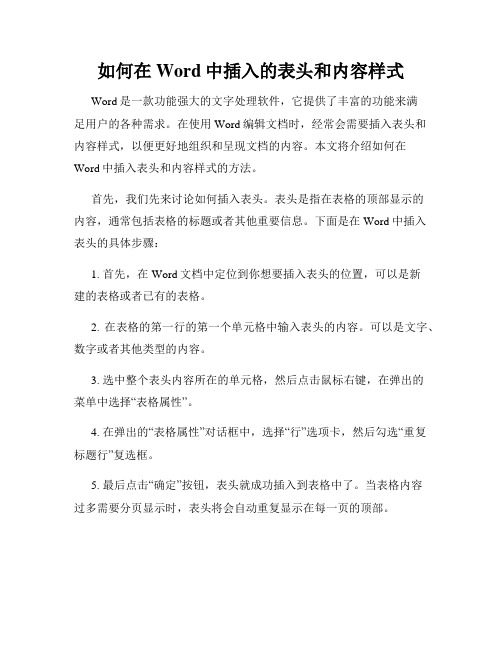
如何在Word中插入的表头和内容样式Word是一款功能强大的文字处理软件,它提供了丰富的功能来满足用户的各种需求。
在使用Word编辑文档时,经常会需要插入表头和内容样式,以便更好地组织和呈现文档的内容。
本文将介绍如何在Word中插入表头和内容样式的方法。
首先,我们先来讨论如何插入表头。
表头是指在表格的顶部显示的内容,通常包括表格的标题或者其他重要信息。
下面是在Word中插入表头的具体步骤:1. 首先,在Word文档中定位到你想要插入表头的位置,可以是新建的表格或者已有的表格。
2. 在表格的第一行的第一个单元格中输入表头的内容。
可以是文字、数字或者其他类型的内容。
3. 选中整个表头内容所在的单元格,然后点击鼠标右键,在弹出的菜单中选择“表格属性”。
4. 在弹出的“表格属性”对话框中,选择“行”选项卡,然后勾选“重复标题行”复选框。
5. 最后点击“确定”按钮,表头就成功插入到表格中了。
当表格内容过多需要分页显示时,表头将会自动重复显示在每一页的顶部。
接下来我们将探讨如何插入内容样式。
内容样式是指在Word文档中设置文字、段落等的格式和样式,使文档看起来更加美观整洁。
下面是在Word中插入内容样式的具体方法:1. 首先,在Word文档中选中你想要设置样式的文字或者段落。
2. 在Word工具栏上找到“字体”、“段落”或者“样式”等选项卡,点击进入相应的设置页面。
3. 在字体选项卡中,你可以设置文字的字体、字号、颜色等样式。
在段落选项卡中,你可以设置段落的对齐方式、缩进、行间距等样式。
在样式选项卡中,你可以选择现有的样式模板或者自定义样式。
4. 根据你的需要设置相应的样式,比如将文字加粗、变为斜体,或者将段落的对齐方式改为居中等。
5. 最后,点击“确定”按钮,设置的样式就会应用到选中的文字或者段落上。
通过以上的步骤,我们可以在Word中轻松地插入表头和内容样式,从而使文档更加规范和整洁。
无论是制作表格还是编辑文字,掌握这些技巧都能够提高我们的工作效率和文档质量。
word中的表格如何设置表头
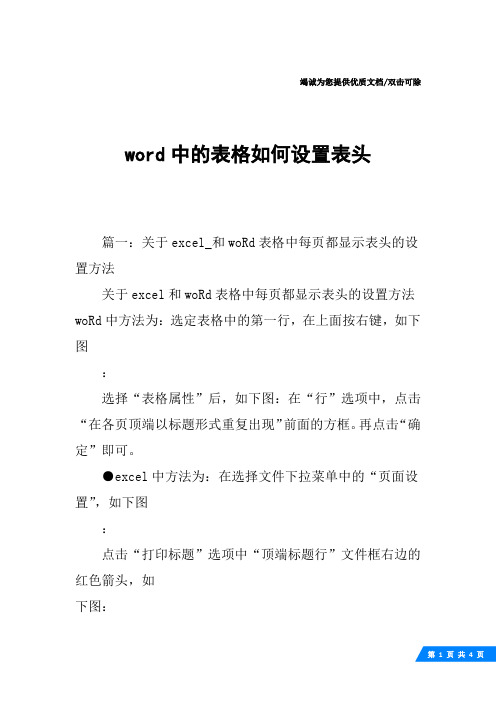
竭诚为您提供优质文档/双击可除word中的表格如何设置表头篇一:关于excel_和woRd表格中每页都显示表头的设置方法关于excel和woRd表格中每页都显示表头的设置方法woRd中方法为:选定表格中的第一行,在上面按右键,如下图:选择“表格属性”后,如下图:在“行”选项中,点击“在各页顶端以标题形式重复出现”前面的方框。
再点击“确定”即可。
●excel中方法为:在选择文件下拉菜单中的“页面设置”,如下图:点击“打印标题”选项中“顶端标题行”文件框右边的红色箭头,如下图:然后点击第一行,如下图:再点击“页面设置”框右边的红色箭头,返回。
点“确定”即可打印预览后,即可看到每页都出现了标题栏!篇二:word中给跨页表格设置表头word中给跨页表格设置“顶端标题行”word中给跨页表格设置“顶端标题行”word中包含一个跨页表格,第二页中的表格默认没有标题,显得不够美观。
大家知道,在excel中可以通过对多页表格设置“顶端标题行”,让表头在每页都显示出来。
那么在word中该怎样实现呢?下面以一个上部包含总标题的表格来进行说明。
如图所示,需要在每页的顶部显示表格上方的总标题、说明文字以及表格自身的第一行标题。
由于无法直接将表格以外的总标题和说明文字放置在每页的表格上方,因而需要将这两行内容添加到表格中再进行设置。
以word20xx为例,步骤如下:1.在表格上方插入两行。
方法是选择表格的第一行(图中“名称”所在标题行),单击菜单“表格→插入→行(在上方)”,word会在表格顶部插入一个空行,再次执行该命令插入第二个空行。
2.分别选择这两个空行,鼠标右击,在弹出的快捷菜单。
如何在WORD文档中插入和编辑Excel

如何在WORD文档中插入和编辑Excel在现代办公工作中,经常需要在WORD文档中插入和编辑Excel表格,以便更好地展示和分析数据。
本文将介绍如何在WORD文档中插入和编辑Excel,以及一些常用的Excel编辑技巧。
一、插入Excel表格要在WORD文档中插入Excel表格,可以按照以下步骤操作:1. 打开WORD文档,并定位到要插入Excel表格的位置。
2. 在WORD的菜单栏中,选择“插入”选项卡,然后点击“表格”按钮。
3. 弹出的下拉菜单中,选择“插入表格”选项。
4. 在弹出的对话框中,选择表格的“行数”和“列数”,然后点击“确定”按钮。
5. WORD将自动在选定位置插入一个空的Excel表格。
二、编辑Excel表格在WORD文档中插入Excel表格后,可以对表格进行编辑和格式化。
下面是一些常用的Excel编辑技巧:1. 编辑表格内容:在Excel表格中,可以直接点击单元格并输入内容,也可以复制粘贴数据。
2. 调整列宽和行高:将鼠标悬停在列边界或行边界上,光标变为双向箭头后,点击并拖动即可调整列宽或行高。
3. 插入和删除行列:选中要插入或删除的行列,右键点击选中区域,选择“插入”或“删除”,然后选择“行”或“列”。
4. 合并和拆分单元格:选中要合并的单元格,点击“布局”选项卡中的“合并单元格”按钮;要拆分单元格,选中需要拆分的单元格,点击“布局”选项卡中的“拆分单元格”按钮,并设置拆分方式。
5. 设置表格样式:在“布局”选项卡中的“样式”组中,可以选择不同的表格样式,如网格线、背景色等。
6. 使用公式和函数:在Excel表格中,可以使用各种公式和函数进行数据计算和分析,例如求和、平均值等。
通过以上技巧,可以灵活地编辑和格式化WORD文档中的Excel表格,使数据更加直观和易于理解。
三、链接Excel数据有时候,需要将WORD文档中的Excel表格与原始数据保持链接,以便在Excel数据发生变化时,自动更新WORD文档中的表格。
如何让word表格表头每页显示相同内容?

如何让word表格表头每页显示相同内容?
在Word文档中加入表格也是很平常的事情,但是有些表格需要填写的内容比较多,所以需要用到很多页面。
然而表格在多页显示的时候,表头往往需要重新去设置,这样很是麻烦。
那么对此我们该怎么操作才可以word表格表头每页显示相同内容?
第一步:我们打开WPS文档,并打开需要设置相同表格表头的文件
第二步:在文档中表格的第一行任意位置点击一下,让光标停留在表格的第一行里
第三步:在菜单栏点击“表格工具”,然后在下面工具栏就会看
到“标题行重复”选项
第四步:点击“标题行重复”按钮,就可以实现Word表格表头每页显示相同内容了。
Word、Excel如何实现打印表格每页都有标题

Word、Excel如何实现打印表格每页都有标题
多页的表格,每页都有标题,我们在阅读时会显得更直观。
如何实现打印的表格每页有标题。
下面店铺将分别给您介绍如何实现打印的表格每页都有标题。
Word实现打印表格每页都有标题的步骤如下:
1打开Word,制作一个表格,如下图所示,数据多的时候,后边的页每页标题行。
2快速给表格中每页添加标题行:单击下标题行,使光标在标题行中,然后单击“布局”选项卡,最后单击“重复标题行”即可。
3效果如下图所示。
Excel实现打印表格每页都有标题的步骤如下:
1打开Excel,制作一个表格,如下图所示。
2打印预览,我们可以看到第二页以后没有标题行。
3快速给表格中每页添加标题行(以下步骤):单击“页面布局”,然后在单击“打印标题行”,会弹出“页面设置”对话框。
4上一步也可以在打印时实现,单击“打印”,再单击“页面设置”打开“页面设置”对话框。
5在“页面设置”对话框中,单击“工作表”选项卡,在选择要打印的标题行或列,最后单击“确定”。
6到此大功告成,预览看效果如下图所示。
WPS软件word中插入excel表格,横向设置、去标题格式、每页出现表头的方法
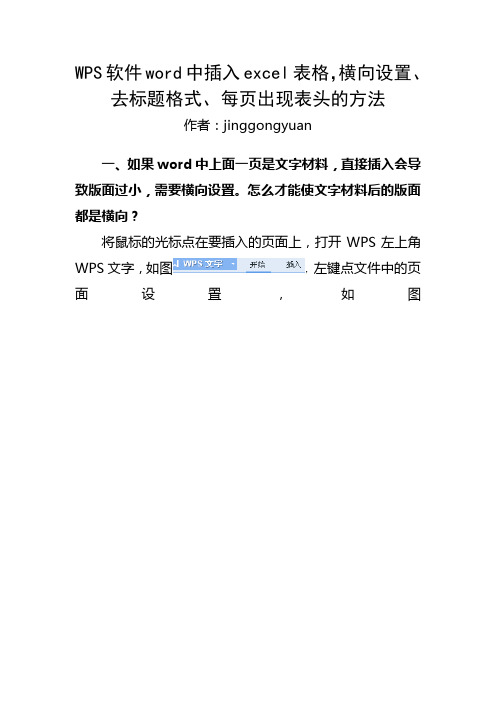
WPS软件word中插入excel表格,横向设置、去标题格式、每页出现表头的方法
作者:jinggongyuan
一、如果word中上面一页是文字材料,直接插入会导致版面过小,需要横向设置。
怎么才能使文字材料后的版面都是横向?
将鼠标的光标点在要插入的页面上,打开WPS左上角WPS
文字,如图,左键点文件中的页面设置,如图在
方向一栏中改横向,如图
在预览应用于改插入点之后,如图,点击右下角的确定即可,出现效果图。
二、插入excel表格,有时会标题会出现在表格中,如图
如何去除标题上的表格?
将标题一行的表格全选,如图
,左上角点插入,如图,然后
点表格,选表格转换文本,出现
对话框,如图,点确定即可,出现如图。
最后把标题居中即可。
如果觉得标题和表格挨得太紧,可以把光标点到标题末尾,右键点段落,出现如图
,将间距中的段后改为你想要的距离,建议为1,然后点确定即可。
我这边段后距离改为1,出现效果图。
三、插入的excel表格,如何每页出现表头?
选中整行表头,如图
,右键点表格属性,出现如图
,点第二个行(R),
出现如图,在选项中的在各页顶端以标题形式重复出现处点左键打钩,点确定即可,出现效果图,这是第4页中截图。
- 1、下载文档前请自行甄别文档内容的完整性,平台不提供额外的编辑、内容补充、找答案等附加服务。
- 2、"仅部分预览"的文档,不可在线预览部分如存在完整性等问题,可反馈申请退款(可完整预览的文档不适用该条件!)。
- 3、如文档侵犯您的权益,请联系客服反馈,我们会尽快为您处理(人工客服工作时间:9:00-18:30)。
WPS软件word中插入excel表格,横向设置、去标题格式、每页出现表头的方法
作者:jinggongyuan
一、如果word中上面一页是文字材料,直接插入会导致版面过小,需要横向设置。
怎么才能使文字材料后的版面都是横向?
将鼠标的光标点在要插入的页面上,打开WPS左上角WPS
文字,如图,左键点文件中的页面设置,如图在
方向一栏中改横向,如图
在预览应用于改插入点之后,如图,点击右下角的确定即可,出现效果图。
二、插入excel表格,有时会标题会出现在表格中,如图
如何去除标题上的表格?
将标题一行的表格全选,如图
,左上角点插入,如图,然后
点表格,选表格转换文本,出现
对话框,如图,点确定即可,出现如图。
最后把标题居中即可。
如果觉得标题和表格挨得太紧,可以把光标点到标题末尾,右键点段落,出现如图
,将间距中的段后改为你想要的距离,建议为1,然后点确定即可。
我这边段后距离改为1,出现效果图。
三、插入的excel表格,如何每页出现表头?
选中整行表头,如图
,右键点表格属性,出现如图
,点第二个行(R),
出现如图,在选项中的在各页顶端以标题形式重复出现处点左键打钩,点确定即可,出现效果图,这是第4页中截图。
